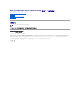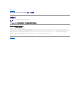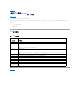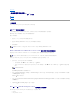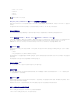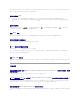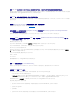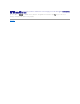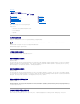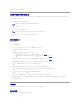Dell OpenManage Server Update Utility 版本 6.4 用户指南 关于 Dell OpenManage:Server Update Utility 关于 GUI 模式 关于 CLI 模式 将 Server Update Utility 与其他组件集成 已知问题和常见问题 注和小心 注: “注”表示可以帮助您更好地使用计算机的重要信息。 小 心: “小 心”表示如果不遵循说明,就有可能损坏 硬 件 或导致数据丢失 。 本说 明 文 件 中 的 信 息 如 有 更 改 , 恕 不另行 通 知 。 © 2010 Dell Inc. 版 权 所 有 , 翻 印 必 究 。 未经 Dell Inc. 书面许可,严禁以任何形式复制这些材料。 本文中使用的商标:Dell™、DELL™ 徽标、PowerEdge™ 和 OpenManage™ 是 Dell Inc.
返回目录页面 Dell OpenManage Server Update Utility 版 本 6.4 用户指 南 注和小心 注: “注”表示可以帮助您更好地使用计算机的重要信息。 小 心: “小 心”表示如果不遵循说明,就有可能损坏 硬 件 或导致数据丢失 。 本说 明 文 件 中 的 信 息 如 有 更 改 , 恕 不另行 通 知 。 © 2010 Dell Inc. 版 权 所 有 , 翻 印 必 究 。 未经 Dell Inc. 书面许可,严禁以任何形式复制这些材料。 本文中使用的商标:Dell™、DELL™ 徽标、PowerEdge™ 和 OpenManage™ 是 Dell Inc. 的商标。Microsoft®、Windows®、 Windows Server®、Windows NT®、Active Directory® 和 Windows Vista® 是 Microsoft Corporation 在美国和/或其他国家或地区的商标或注册商标。Red Hat Enterprise Linux® 和 Enterprise Linux® 是 Red Hat, Inc.
返回目录页面 关于 CLI 模式 Dell OpenManage Server Update Utility 版 本 6.4 用户指 南 CLI 命令列表 命令行界面 (CLI) 可让您运行命令以使用命令执行比较和更新。 要从 CLI 运行 SUU,必须位于 Dell Server Updates DVD 根目录中。如果在网络共享上运行 SUU,则将 Dell Server Updates DVD 的内容复制到共享目录并从共享目录运行 CLI。 可以使用 CLI 来: l 运行命令以执行比较和更新。 l 查看更新进度。 CLI 命令列表 表 3-1.
返回目录页面 已知问题和常见问题 Dell OpenManage Server Update Utility 版 本 6.4 用户指 南 已知问题 常见问题 已知问题 以下是 Dell OpenManage Server Update Utility (SUU) 的一些已知问题。 由于 USB 仲裁服务而 超时 当 USB 仲裁服务正在运行时,如果尝试在 VMWare ESX 4.1 管理的节点上手动运行 DUP 或资源清册收集程序,则会发生超时。 要解决该问题,可停止 USB 仲裁服务,然后运行 DUP 或资源清册收集程序。 要停止 USB 仲裁服务: 1. 通过使用 ps aux|grep 命令检查 USB 仲裁服务是否正在运行。 2. 通过使用 chkconfig usbarbitrator off 命令,阻止 USB 仲裁服务在引导期间启动。 3.
l libstdc++-4.4.4-13.el6.i686 l libxml2.i686 l libXp.i686 l libXtst.i686 注: RPM 可在 RHEL 6 x64 介质上获得。 Dell_PV_Utils_NASDUP.exe 在 Invcol 执行过程中初始化失败 如果使用 Microsoft Windows Server 2003 操作系统,则需要 .Net Framework 2.0 才能运行 Dell_PV_Utils_NASDUP.exe。如果没有 .Net Framework 2.0,可能会显示以 下错误信息: "The application failed to initialize properly"(应用程序无法正常初始化)(0xc0000135)。单击“OK”(确定)以终止该应用程序。 启用操作系统设备 SUU 并不对操作系统中禁用的设备进行资源清册或更新,尽管这些设备有可能显示在比较报告中。要更新禁用的设备,请在操作系统中进行相应更改并重新启动 SUU。 Linux 系统需要 libstdc++-libc6.2-2.so.
Not enough space available in /var or /tmp folder. Please make sure you have atleast 100MB. (/var 或 /tmp 文件夹中没有足够空间。请确保至少有 100MB)。 确保在 var 或 tmp 文件夹中有足够的空间并重新启动 SUU 以启动系统资源清册。 从网络位 置运行 SUU l l 从网络位置运行 SUU 并且执行系统资源清册时,如果与网络断开连接,SUU 会显示空白的比较报告。要查看比较报告的内容,确保连接到网络并重新启动 SUU。 从网络位置运行 SUU 并且已显示比较报告时,如果与网络断开连接并随后单击“Update”(更新)按钮,SUU 不会更新任何组件。要更新组件,确保连接到网络并重新启动 SUU。 删除临 时文 件夹 从网络位置运行 SUU 时,JRE 会在 <%系统 驱 动器 %>:\Documents and Settings\<%用户 %>\Local Settings\Temp\hsperfdata_<%用户 %> 目录 (Microsoft Windows) 或 /var 文件夹
使用 SUU GUI 执行更新时,显示 一条信息,要求我查看 用户指南,了解为什么树中没有显示 服务器对象的可能原因。 要执行更新,必须在所支持的系统上运行 SUU 并且必须具有正确的用户访问权限。对于 Microsoft Windows,必须具有管理员权限,而对于 Linux,必须具有 root 权限。有关支持的服 务器和操作系统的列表,请参阅 support.dell.
我无法运行 SUU,显示“SUU Logging System has failed: There is not enough space on the disk”(SUU 日 志记 录系统已 失败: 磁盘上没有 足够的 空间)信息。 运行 SUU 时,确保在 <%系统 驱 动器 %>:\dell\suu(Windows 操作系统)和 /var/log/dell/suu(Linux 操作系统)中指定的日 志目录包含至少 10MB 可用空间。 还可以指定另一个目录来保存日志文件。请参阅 SUU 命令行选项了解详情。 返回目录页面
返回目录页面 关于 GUI 模式 Dell OpenManage Server Update Utility 版 本 6.4 用户指 南 执行前提条件检查 升级系统组件 前提条件检查失败信息 系统组件降级 解决软件前提条件检查失败问题 更新系统组件 解决硬件前提条件检查失败问题 更新失败 比较报告 从网络位置运行 SUU 图形用户界面 (GUI) 提供了一种交互式方法来进行比较和更新。 可以使用 GUI 来: l 查看对比报告,该报告显示系统组件和存储库中的可用组件。 l 执行升级、降级或更新。 l 浏览存储库。 执行前提条件检查 如果通过双击 suulauncher.exe 启动 SUU,SUU 会扫描您的系统以确定是否需要更新硬件或软件。 注: 如果您使用的是 SUU 版本 2.0.0 或略新的版本,而且有更新的版本可获得,则会显示警告信息。您可以从 support.dell.
OpenManage 组件版本 4.3 或更新版本。 解决硬件前提条件检查失败问题 如果在 GUI 模式下启动 Dell OpenManage Server Update Utility (SUU),并且软件组件的前提条件检查失败,则在继续进行组件升级、降级或更新之前,必须安装硬件前提条件。 要安装硬件前提条件,请执行以下步骤: 1. 使用前提条件介质启动系统以达到前提条件级别。 注: 在系统 BIOS 中设置引导顺序以使介质驱动器置于系统硬盘驱动器的前面。 在此处输入步骤的结果(可选)。 2. 使用前提条件介质引导不满足前提条件的系统。 注: 可能还需要一次重新引导来完成前提条件更新。除非屏幕上出现相关提示,否则请勿取出介质。 3. 出现提示时,用 Dell Server Updates 介质更换前提条件介质并重新引导系统。 创建前提条件 介质 要创建前提条件介质: 1. 访问 support.dell.com。 2. 在“Support for Enterprise IT”(企业 IT 支持下),单击“Start Here”(此处开始)。 3.
有关危急程度级别及其相应状态的信息,请参阅表 2-1。 表 2-1. 危 急 程 度级 别 危 急 程 度级 别 Status(状态) 紧急 更新中包含的更改可提高 Dell 系统的可靠性和可用性。 建议您立即应用该更新。 建议 更新中包含可帮助使系统软件保持最新并与其它系统模块(固件、BIOS、驱动程序和软件)兼容的功能增强或更改。 建议在下次预定更新周期应用此更新。 选配 更新包含的更改只影响某些配置,或者提供适用/不适用于用户环境的新功能。 建议您查看更新的具体信息,以确定它是否适用于您的系统。 不适用 此更新不适用于您的系统。系统上组件的版本与存储库中的版本相同,因此无需更新。 比较 报告特性 您可以查看、排序或导出比较报告。 表 2-2. 比较 报告 特 性 任务 操作 查看报告 要查看报告,请在左侧窗格中,单击系统的主机名称。 排序列 要对列排序,请单击列名称。 注: 列可采用升序或降序排列。 导出报告 要导出报告,请单击“Export Report”(导出报告)。 注: 您可以采用 .csv、.html 或 .
系统组件降级 SUU 将安装在您系统上的组件与存储库中可获得的组件版本相比较。如果系统组件的版本高于存储库中组件的版本,SUU 会启用比较报告右上角的“Enable Downgrade”(启用降级) 按钮。 要将存储库组件降级: 1. 选择“Enable Downgrade”(启用降级)。 SUU 会禁用“Enable System Set Update”(启用系统设置更新),并且只会选择比可降级存储库版本组件更新的组件。 2. 选择要降级的组件,然后单击“Downgrade”(降级)。 3. 在“Confirm Update”(确认升级)对话框中,单击“Yes”(是)确认并继续,或者单击“No”(否)取消。 在降级级组件时,SUU 会显示更新报告。在完成后,SUU 会显示“Update Complete”(更新完成)对话框。 4.
注: 要在单个会话中更新所有组件,可在单击“Update”(更新)之前选择“Enable System Set Update”(启用系统设置更新)。 4. 单击“Yes”(是)继续或单击“No”(否)取消。 如果单击“Yes”(是),SUU 会显示“Update”(更新)对话框,其中显示更新/升级/降级的进度。 5.
返回目录页面 将 Server Update Utility 与其他组件集成 Dell OpenManage Server Update Utility 版 本 6.
注: 服务器将尝试连接到外部网站以验证代理设置信息。如果在检测设置时出现错误信息,则请确保验证凭据正确、代理服务器正在运行并且没有常规网络错误。 6. 为 FTP 设置选择“None”(无)选项,然后单击“Ok”(确定)。 下载 .cab 文 件 要下载 .cab 文件: 1. 选择 Web URL 选项。 2. 在 Windows 和 Linux 字段指定以下默认位置: 表 4-1. Dell Management Console 1.0 修补程 序 中资源清册收集程序的默认位 置 操 作 系统 Web URL Windows http://www.solutionsam/.com/imports/7_0/Patch/Dell/dellinvtool_windows.cab Linux 3. http://www.solutionsam/.com/imports/7_0/Patch/Dell/dellinvtool_linux.cab 单击“Save changes”(保存更改)。 指定 DUP 下载 软件包的位置 要指定 DUP 下载软件包的位置: 1.
登录 IT Assistant 1. 双击系统桌面上的 IT Assistant 图标。 注: 如果配置了单一登录,则不会显示“Log in”(登录)对话框。 2. 输入用户名和密码。 3. 如果使用 Microsoft Active Directory 插件配置了用户信息,则选择“Active Directory Login”(Active Directory 登录)。 注: 在 5 分钟内单击“OK”(确定)。否则,IT Assistant 不能正确载入。 注: 在 IT Assistant 启动过程中可能会显示几个弹出框。 4. 选择“View Certificate”(查看证书)® “Install Certificate”(安装证书)(如果可用)或者选择“Always”(始终)。 有关设置基于角色的访问权限的详情,请在参阅 support.dell.
返回目录页面 关于 Dell OpenManage:Server Update Utility Dell OpenManage Server Update Utility 版 本 6.4 用户指 南 重要特性和功能 支持的操作系统 您可能需要的其它说明文件 Dell OpenManage Server Update Utility (SUU) 是一个基于 DVD 的应用程序,用于识别更新并将其应用于系统。 可以使用 SUU 更新 Dell PowerEdge 系统或查看 SUU 支持的系统可用的更新。SUU 将系统上当前所安装组件的版本与 Dell PowerEdge Server Update Utility 介质上打包的更新组件 相比较。 SUU 会显示版本的比较报告并提供更新组件的各种选项。 注: 只有具有管理员 (Microsoft Windows) 或 root (Linux) 权限的用户才可以用 SUU 执行更新。 注: 自 SUU 6.